Ako povoliť Bluetooth (Bluetooth) na notebooku v systéme Windows 7
Bluetooth (Bluetooth - "modrý zub") je špeciálny štandard bezdrôtovej komunikácie, t.j. pomocou elektromagnetických oscilácie. Používa sa na pripojenie dvoch mobilných zariadení a prenosu medzi nimi. Spočiatku bola táto technológia vyvinutá s cieľom zabezpečiť prácu bezdrôtového headsetu v mobilných telefónoch, čo umožnilo hovoriť bez ruky (ruky zadarmo). Ale to nie je obmedzené na používanie tejto technológie v notebooku a iných mobilných pomôckach - môže byť tiež prenášané súbory.
Dlho známe ďalšie bezdrôtové štandardy - Wi-Fi. Aký je rozdiel medzi novým štandardom z Wi-Fi? Ich hlavné rozdiely sú:
- Rôzne frekvenčné rozsahy.
- Bluetooth má menší rozsah.
- Pri použití Bluetooth nie je potrebné nastaviť konfiguráciu hardvéru.
- S týmto štandardom nie je možné konfigurovať lokálnu sieť, t.j. Pripojenie viac ako dvoch zariadení súčasne.
- V "modrom zub" je rýchlosť prenosu výrazne vyššia.
Spravidla bol bezdrôtový komunikačný rádiový modul postavený v modernom notebooku. Ale ak nie je (alebo jeden z účastníkov je stolný počítač), môžete si kúpiť externý adaptér. To pripomína flash disk a pripojí sa k portu USB.
Zistite, či je vstavaný rádiový modul v notebooku so systémom Windows 7, a môžete ho tiež vidieť a zapnúť ho pomocou Správcu úloh. Ak to chcete urobiť, prihláste sa do ovládacieho panela, vyberte položku "Administration", otvorte "Správa počítača" v ňom, potom vyberte položku "Správca zariadení". Ak nie je v zozname nainštalovaných zariadení žiadny "Bluetooth Radio Modul", znamená to, že neexistuje notebook Bluetooth modul. Ak je, ale vedľa neho vydáva otázku alebo výkričnú značku, znamená to, že ovládače adaptéra vyžadujú aktualizácie alebo preinštalovanie, ale toto je téma samostatného článku. Pri nákupe externého adaptéra je to zvyčajne pripojené pomocou CD s ovládačmi. Po nainštalovaní ovládača zariadenia sa zistí systém Windows 7 a užívateľ bude schopný zabezpečiť, aby podobné akcie.
Čo ak Bluetooth nefunguje?
Takýto stav v notebooku so systémom Windows 7 sa môže vyskytnúť tri dôvody:
- Rádiový adaptér je vypnutý a musí byť povolený.
- Adaptér je chybný.
- Ovládače adaptéra nie sú nainštalované ani potrebné preinštalovať.
Zaujímame sa len o prvý prípad - keď je príslušný adaptér vypnutý, a je potrebné ho povoliť. To sa dá urobiť niekoľkými spôsobmi.
Štandardný spôsob, ako povoliť Bluetooth
V oznámeniach úloh systému Windows 7 je ikona tohto rádiového modulu.
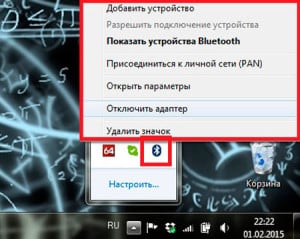
Ak chcete konfigurovať stav adaptéra, musíte na to kliknúť, zobrazí sa menu. Ďalej kliknite na položku "Pridať zariadenie".
Povoliť hardvér
Tam sú notebookové modely vybavené hardvérovým vypínaním / vypínaním adaptérov. Ak je to k dispozícii, potom sa musí nastaviť do polohy ON.
Povoliť pomocou klávesu FN
Väčšina notebookov má kláves FN na ich klávesnici. Je navrhnutý tak, aby spravoval stav rôznych zariadení nainštalovaných v počítači, vrátane Bluetooth. Najvyšším riadkom klávesov je funkčné tlačidlá (zvyčajne F1 - F12), stlačenie, ktoré spolu s FN stačí vykonávať takúto kontrolu. V prenosnom počítači, v závislosti od jeho výrobcu, kľúčový kľúč "modrý zub" môže zodpovedať rôznym funkčným klávesom, je to F3-F5. Tento kľúč musí obsahovať príslušnú ikonu.
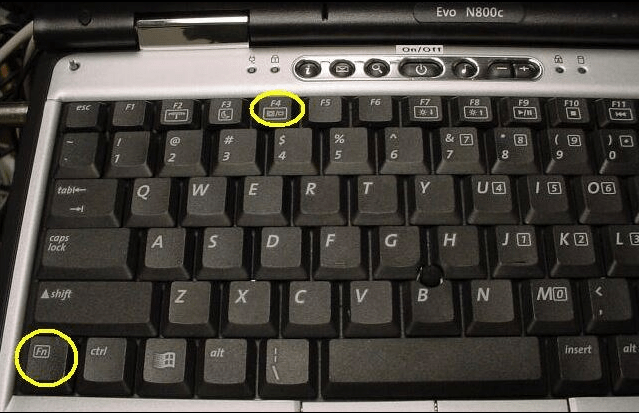
Niekedy sú obaja bezdrôtové adaptéry vyrobené v jednom module, takže sa zapínajú a vypínajú súčasne pomocou takéhoto funkčného tlačidla.
Povoliť prostredníctvom Správcu zariadení
Ako prejsť na Správcu zariadení Windows, už bolo povedané na začiatku článku. Zadanie do nej môžete vidieť obrázok so zoznamom všetkých nainštalovaných zariadení.
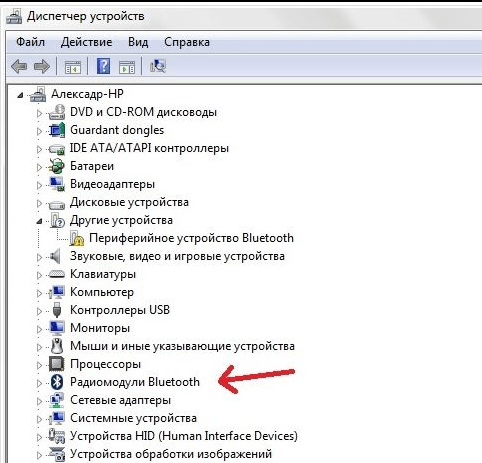
Máme záujem o "Bluetooth Radio Module". Otvorte ho, vyberte príslušný adaptér a kliknite na ňu pravým tlačidlom myši. Ak je tento modul zapnutý, v ponuke sa zobrazí položka "Disable", inak - položka "Povoliť". Tu je potrebné - klikneme na to, adaptér sa zapne.
Zapnutie modulu rádiového komunikácie podľa inžinierskych sietí tretích strán
V závislosti od výrobcu existuje množstvo inžinierskych sietí tretích strán, s ktorými môžete povoliť rádiový adaptér. Toto sú takéto nástroje ako:
- Bezdrôtová konzola (ASUS notebooky).
- ReadyComm (Lenovo notebooky).
- Úžitkové centrum (HP notebooky).
Všetky z nich sú veľmi jednoduché, a ľahko sa nachádzajú na internete. Po nainštalovaní v systéme Windows 7 sa v paneli s notifikačným panelom zobrazí Ikona loga Bluetooth. Kliknutím pravým tlačidlom myši pravým tlačidlom myši, v ktorom je Bluetooth adaptér "Enable / Disable" prvok.
Povoliť pomocou príkazového riadka
Táto metóda zahŕňa rádiovú zložku komunikácie ťažšie, než je opísané vyššie, takže by sa malo uchýliť len vtedy, ak nič z už nedostatočných metód pomohlo. Pre takéto začlenenie budete potrebovať darkcon nástroj - je ľahké nájsť ho na internete a na stiahnutie. Ak sa stiahne v archívnom stave, archív musí byť rozbalený. Program musí byť umiestnený v adresári C: Windows System32. Okrem tohto užitočnosti bude potrebný aj identifikátor rádiového modulu. To možno nájsť pomocou systému Windows 7 Správca zariadení.
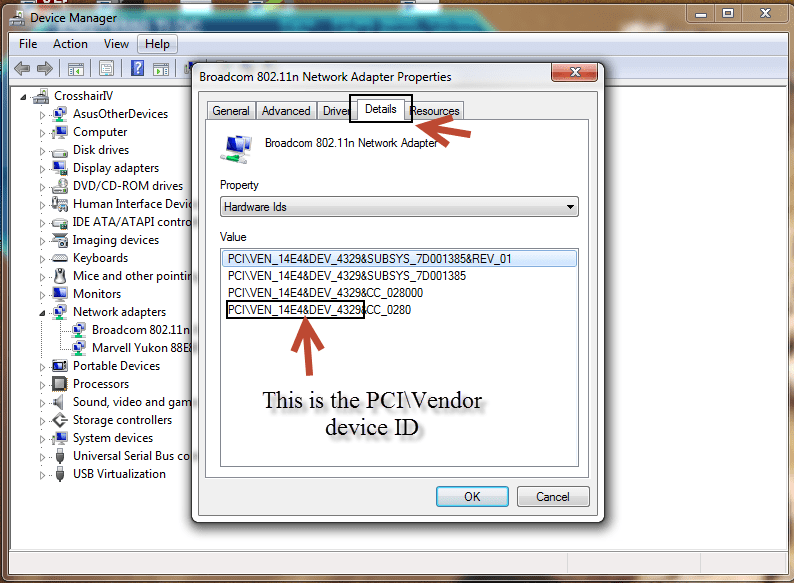
V ňom otvorte položku "Bluetooth Radio Modulus", kliknite na pravé tlačidlo myši pozdĺž požadovaného modulu a vyberte "Vlastnosti" v ponuke, ktorá sa zobrazí. Otvorí sa okno, v ktorom musíte prejsť na kartu "Podrobnosti" a vyberte "ID zariadenia" v rozbaľovacom zozname "Vlastnosti". V okne "Hodnota", prvý riadok a obsahuje ID zvoleného rádiového modulu.
Ďalej zadáme režim príkazového riadka. Ak to chcete urobiť, stlačte tlačidlo "Štart", v dolnej časti vyhľadávacieho panela zadajte CMD, otvorí okno v hornej línii, ktorá je hodnota "CMD". Kliknite naň, okno sa otvorí, aby zadali príkazový riadok. V ňom vstúpime reťazec typu typu Devcon Enable ID (bez úvodzoviek). Namiesto ID, musíte nastaviť zariadenie ID zariadenia prijaté od Správcu zariadení. Kliknite na tlačidlo ENTER, Utility DEVCON sa spustí, ktorý obsahuje zakázaný rádiový modul. 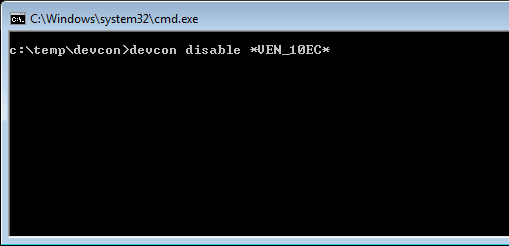
V kontakte s
 Ako vytvoriť núdzové obnovenie firmvéru Asus routera
Ako vytvoriť núdzové obnovenie firmvéru Asus routera Ako povoliť Bluetooth (Bluetooth) na notebooku v systéme Windows 7
Ako povoliť Bluetooth (Bluetooth) na notebooku v systéme Windows 7 Ako nastaviť Wi-Fi router D-Link DIR-615 sami
Ako nastaviť Wi-Fi router D-Link DIR-615 sami Na Android sa nezapne Wi-Fi: Možné zlyhania a metódy eliminácie
Na Android sa nezapne Wi-Fi: Možné zlyhania a metódy eliminácie Ako preniesť internet z telefónu do počítača v moderných podmienkach
Ako preniesť internet z telefónu do počítača v moderných podmienkach Distribuovaný internet z notebooku, Wi-Fi sieť je tam a internet nefunguje?
Distribuovaný internet z notebooku, Wi-Fi sieť je tam a internet nefunguje?